Die Anzeige von Werkzeugen auf dem Arbeitsplatz und die Anzeige der Konstruktion im Grafikfenster kann mithilfe der Werkzeuge aus der Dropdown-Liste Anzeigen im Menü auf der Registerkarte sowie durch Bearbeiten der DesignSpark Mechanical-Optionen angepasst werden.
Beim Arbeiten mit der Konstruktion angezeigte Werkzeuge anpassen
In DesignSpark Mechanical stehen im Menü auf der Registerkarte die folgenden Werkzeuge zum Erstellen und Bearbeiten von Konstruktionen und zur Detailerstellung zur Verfügung:
-
Das Kontrollkästchen Globaler Nullpunkt aktivieren, um die Achsen anzuzeigen, die die Standardausrichtung der Konstruktion im Grafikfenster festlegen.
-
Das Kontrollkästchen Drehen um Mittelpunkt aktivieren, um bei der Arbeit mit dem Werkzeug den Mittelpunkt der Drehbewegung anzuzeigen. (Dies entspricht der DesignSpark Mechanical-OptionDrehmittelpunkt anzeigen.)
-
Das Kontrollkästchen Linienstärke aktivieren, um den Linientyp von Linien (beispielsweise der mit den Grafikstilen , und angezeigten Linien) von einer geringen Stärke in die Stärke zu ändern, die durch das Werkzeug im Menü festgelegt wird.
-
Das Kontrollkästchen Flächenhervorhebung aktivieren, um das Hervorheben von Flächen zu aktivieren.
-
Das Kontrollkästchen Flächen-Spotlight aktivieren, um ein dem Cursor angefügtes Spotlight anzuzeigen, wenn er über Flächen bewegt wird.
-
Das Kontrollkästchen Angrenzende Elemente aktivieren, damit beim Führen des Mauszeigers über eine Kante angrenzende Flächen und beim Führen über eine Ecke angrenzende Kanten leicht hervorgehoben werden. Durch Drehen des Mausrads kann zwischen angrenzenden Elementen gewechselt werden. Diese Funktion ist beim Auswählen der gewünschten zu streckenden Kante oder Fläche hilfreich.
-
Das Kontrollkästchen Layout-Linien aktivieren, um auf Layoutebenen Skizzenelemente anzuzeigen.
-
Das Kontrollkästchen Bezugsflächen für Versatz aktivieren, um Versatzbeziehungen durch eine blaue Schattierung zu kennzeichnen.
-
Das Kontrollkästchen Standardbohrungen aktivieren, um Standardbohrungen in blau anzuzeigen. Wenn dekativiert, werden Flächen mit Standarbohrungen in der normalen Flächenfarbe angezeigt.
- Das Kontrollkästchen Lightweight-Komponenten aktivieren, um Lightweight-Komponenten anzuzeigen. Diese Option weist außerdem ein Ausklappmenü zum Einstellen der Transparenz von Lightweight-Komponenten auf.
- Das Kontrollkästchen Umgebung aktivieren, um festzulegen, dass die Anzeige gemäß den Einstellungen im Fensterbereich Darstellung erfolgt.
Wenn weitere Werkzeuge auf dem Arbeitsplatz angezeigt werden sollen, die Einstellungen in den DesignSpark Mechanical-Favoriten ändern.
Es können auch journalbezogene Werkzeuge angezeigt werden, indem die Option Journal-Register im Band anzeigen in den DesignSpark Mechanical-Optionen "Favoriten" aktiviert wird.
Beispiele
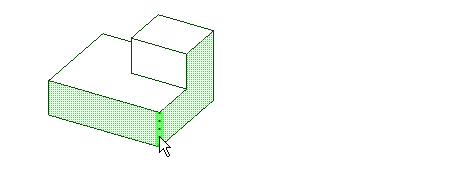
Wenn Angrenzende Elemente aktiviert ist, werden beim Führen des Mauszeigers über eine Kante die Flächen hervorgehoben, die an die Kante angrenzen.






